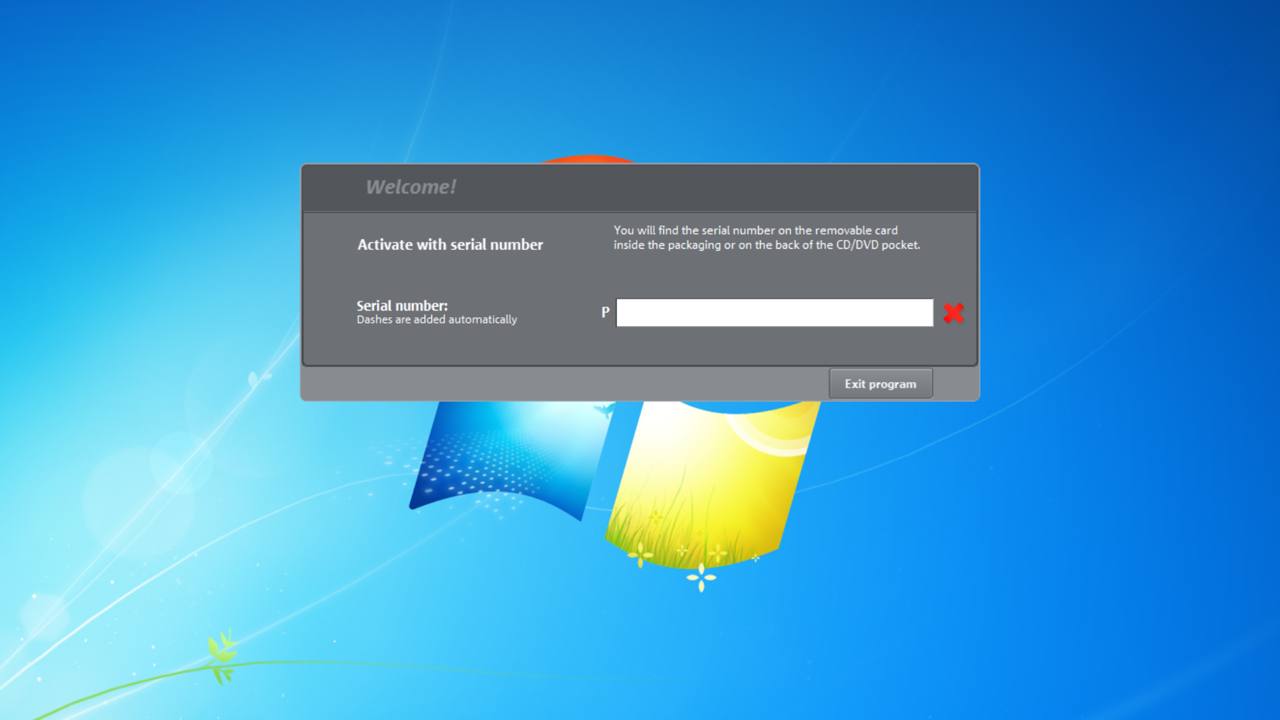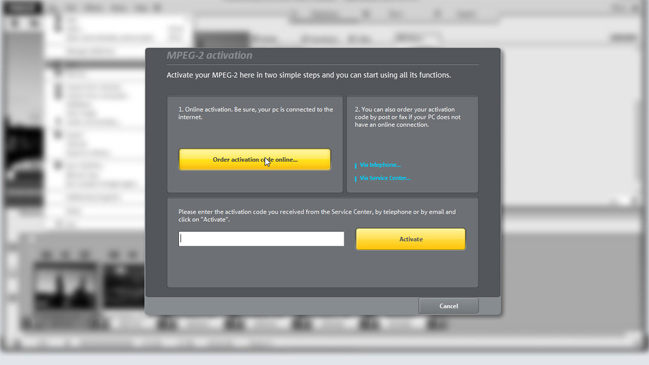Tekninen tuki
Kaikki MAGIX-tuotteet suunnitellaan mahdollisimman käyttäjäystävällisiksi. Jos sinulla herää tästä huolimatta ohjelmistoasi koskevia kysymyksiä, täältä löytyy sekä ensimmäiset avut että myös erilaisia mahdollisuuksia ottaa yhteyttä MAGIXin tekniseen tukeen.
MAGIX-login
Erilaisille alueille, kuten henkilökohtaisen palvelualueesi käyttöä, ohjelmiston rekisteröintiä, latausversioihin pääsyä tai ajankohtaisia korjaustiedostoja varten, tarvitaan aktiivinen MAGIX-login.
Maksuton MAGIX-login koostuu sähköpostiosoitteestasi ja määrittelemästäsi salasanasa. Nämä tiedot voit määritellä rekisteröimällä käyttäjätilin MAGIX Service Center in avulla.
Tämä tapahtuu muutamalla napsautuksella. Ilmoittaudu parhaiten heti.
Pro Audio -tuki
Tässä voit hallinnoida sarjanumeroitasi, ladata tuotteesi Pro-alueelta (Samplitude Pro X, Sequoia, SpectraLayers Pro, ACID Pro ja SOUND FORGE Pro) tai luoda Tickets-kyselyjä tuelle.
Ladattavat tiedostot ja käsikirjat
Jo asennetuilla ja rekisteröidyillä tuotteilla:
Oletko jo rekisteröinyt tuotteesi MAGIXilla ja MAGIX-kirjautumistunnuksesi on käytettävissä? Silloin voit ladata rekisteröidyt ohjelmasi ja kaikki niihin kuuluvat käsikirjat koska tahansa MAGIX Service Center -palvelukeskuksesta valikkokohdasta Omat tuotteet. Sieltä löydät myös yleiskuvan kaikista rekisteröimistäsi MAGIX-ohjelmista ja niihin kuuluvista sarjanumeroista.
Ennen ensimmäistä asennustan:
Olet hankkinut uuden voimassa olevan sarjanumeron MAGIX-tuotteelle ja tarvitset siihen kuuluvat asennuspaketit ja käsikirjat? Mene silloin yksinkertaisesti MAGIX Download Centeriin. Sieltä voit ladata sarjanumeron syöttämisen jälkeen kaikki sopivat tiedostot. Huomaa, että joissakin ohjelmissa on lisäksi valittava oikea kielipaketti. Tietokoneellesi asentamisen jälkeen on ladatut ohjelmat aktivoitava ja rekisteröitävä niiden sarjanumeroiden avulla.
Ohjelmiston aktivointi
Ohjelmiston aktivoimiseksi tarvitset sarjanumeron ja toimivan sähköpostiosoitteen. Huomaa, että vuodesta 2014 alkaen useimpien ajantasaisten MAGIX-ohjelmien aktivointiin tarvitaan Internet-yhteys.
Näin aktivointi tapahtuu:
- Asennetun ohjelman käynnistämisen jälkeen sinua pyydetään automaattisesti syöttämään sarjanumerosi ja sähköpostiosoitteesi.
- Syötä sarjanumero ilman väliviivoja vapaaseen kenttään.
- Tuotteen rekisteröimiseksi syötä sähköpostiosoitteesi sille tarkoitettuun kenttään.
- Napsauta painiketta "Rekisteröidy nyt online ja aktivoi".
Tietoja ennen vuotta 2014 kehitettyjen tai ostettujen ohjelmien aktivoinnista löydät täältä.
Ohjelmiston rekisteröinti
Osoitteessa: MAGIX Service Center voit rekisteröidä MAGIX-ohjelmistosi helposti ja mutkattomasti. Ohjelman ensimmäisellä käynnistyskerralla vaaditaan rekisteröintiä ja aktivointia, jotta ohjelmistoa voitaisiin käyttää. Rekisteröinti tarjoaa tämän lisäksi myös pääsyn muihin etuihin, kuten lisätietoihin, maksuttomiin ja säännöllisiin ohjelmaparannuksiin, tukeen erilaisissa asioissa, erityisiin tarjouksiin taikka paikkalisenssien hallintaan.
Tuoterekisteröintiin tarvitaan ainoastaan:
- MAGIX-login
- Tuotteesi sarjanumero
MAGIX-login-tunnuksellasi ilmoittautumisen jälkeen sinut johdetaan vaihe vaiheelta tuoterekisteröinnin halki.
Lisenssitarkastus
Useimmat MAGIX-tuotteet on vähitellen varustettu P3-sarjanumerolla ja ne on asennuksen jälkeen ja ohjelman ensimmäisen käynnistyksen yhteydessä rekisteröitävä ja aktivoitava verkossa. Muutoin P3-sarjanumerolla varustettua ohjelmistoa ei voi käynnistää. Rekisteröinnin ja aktivoinnin perusteella ohjelmisto kohdistetaan siihen laitteeseen, jolle se on asennettu.
Tätä laitetta voidaan muuttaa kerran kuukaudessa MAGIX Service Center in kautta. 2015-versioiset tuotteet voidaan lisäksi deaktivoida helposti apuvalikon kautta tai automaattisesti poistamalla tuotteen asennus. Huomaa tämän lisäksi, että ohjelmisto tarvitsee vähintään kerran kuukaudessa Internet-yhteyden lisenssin vahvistusta varten. Tämä kysely tapahtuu taustalla Internet-yhteyden ollessa luotuna.
Jos lisenssin vahvistaminen ei ole toistuvasti mahdollista, koska yhteyttä lisenssipalvelimeen ei ole muodostettu, tästä ilmoitetaan sinulle ohjelmassa. Tämän jälkeen voit käyttää ja käynnistää ohjelmiston enää muutaman päivän ajan ilman Internet-yhteyttä. Ohjelmistoa voidaan muuten luonnollisesti käyttää myös ongelmitta offline-tilassa. Säännöllinen lisenssin vahvistaminen mahdollistaa meille sen, että voimme tarjota teille rajoittamattoman 14 päivän palautusoikeuden myös jo akttivoitujen ohjelmistojen osalta. Sen vuoksi voitte tehdä ostoksia ilman riskiä. Myös vaihtaminen uuteen vuosi- ja kuukauslisenssimalliimme, kuten Video 365:een, on siten ongelmatonta.
Asennus ilman tietovälinettä
Ohjelman asentaminen latausversiolla:
Linkit latausta varten löytyvät sähköpostistasi. Napsauta linkkiä ja lataa ohjelma koneellesi.
Asenna ohjelma kaksoisnapsauttamalla asennustiedostoa.
Joitakin ladatun ohjelman sisältöjä voidaan käyttää ainoastaan lataamalla ne suoraan ohjelmasta. Versiosi täydentämiseksi sinun on ladattava muu sisältö. Sisällöt tätä varten on lueteltu suoraan ohjelmassa Ohjeiden kohdalla erilaisin sanamuodoin (aina ostetusta ohjelmasta riippuen) kuten esim. Ilmaiset lataukset / Ilmainen sisältö / Lataa soundit ja syntetisaattori. Tämän jälkeen ohjelmasi vastaa laajuudeltaan CD-/DVD-versiota.
Ohjelman asentaminen laatikkoversiona ilman CD-/DVD-asemaa:
Myös laatikkoversion omistajana voit rekisteröidä ja ladata ohjelmiston muutamassa vaiheessa MAGIX Servicecenter issä. Näin se tapahtuu:
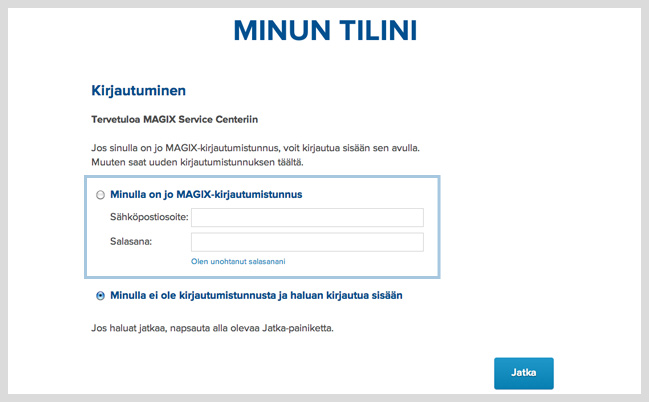
1. Ilmoittautuminen
- Syötä MAGIX-loginisi sisäänkirjautumistietosi Service Centerissä ja napsauta kohtaa "Jatka".
- Sisäänkirjautumisen jälkeen, napsauta "Rekisteröi tuote".
- Tarkista yhteystietosi, ja napsauta "Jatka rekisteröitymistä".
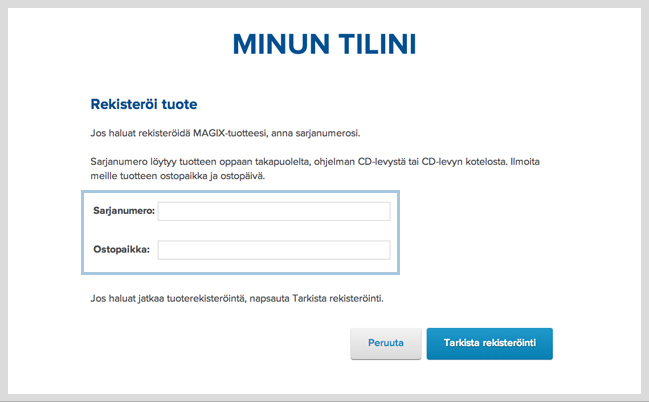
2. Tuoterekisteröinti
- Anna nyt sarjanumerosi, sekä siihen kuuluva ostopaikka, ja vahvista tietosi napsauttamalla "Tarkista rekisteröityminen".
- Tämän jälkeen ikkuna päivittyy ja rekisteröitävä tuote tunnistetaan.
- Napsauta kohtaa "Suorita rekisteröityminen loppuun".
- Lista tuotteistani" -painikkeen kautta pääset rekisteröityjen MAGIX-tuotteittesi yleiskatsaukseen.
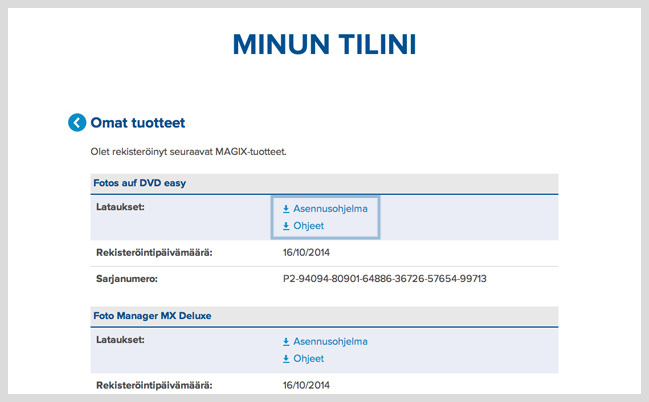
3. Lataus
- Napsauta rekisteröidyn tuotteesi rivillä "Lataukset" kohtaa "Asennusohjelma".
- Uusi ikkuna avautuu. Turvakyselyn jälkeen lataus käynnistyy automaattisesti.
Lisäohjelmien asennus ja aktivointi
Lisäohjelmien asennus poikkeaa valmistajasta toiseen. Yksityiskohtaisia ohjeita MAGIX-videotuotteiden lisäohjelmien asennukseen ja aktivointiin löydät tästä.
Korjaustiedostot & UKK
Jotta voisit käyttää uusimpia korjaustiedostoja, UKK:ta ja muita palveluja, tarvitset MAGIX-logintiedot, jotka olet luonut tuotteesi oston yhteydessä magix.com:ssa tai tuoterekisteröinnissä Service Centerissä
Ilmoittaudu MAGIX-loginilla (sähköpostiosoite ja salasana) tässä: support2.magix.com. Sen jälkeen voit tarkastella rekisteröityjen tuotteittesi UKK:ita, ladata käsikirjoja tai ajankohtaiset korjaustiedostot.
Lisäaktivoinnit
Joissakin ohjelmissa on lisäkomponenttien, kuten pakkauksenhallinnan, aktivointi tarpeen erityisten formaattien käyttämiseksi ohjelmistossa. Joillakin erityisillä ohjelmatoiminnoilla (esim. koodaaja) on kertaluontoinen maksuton aktivointi tarpeen käyttöä varten. Kun rekisteröit tuotteesi, tämä aktivointi tapahtuu automaattisesti - tarvitset vain Internet-yhteyden. Voit toistaa aktivoinnin kahdesti.
Voit suorittaa käyttöönoton verkossa suoraan ohjelmasta käsin. Seuraavassa videossa on esitetty vaihe vaiheelta, miten kyseiset komponentit otetaan käyttöön.
Ohjelmiston asennuksen poistaminen
Jos haluat poistaa ohjelmistosi asennuksen asentaaksesi esimerkiksi ajankohtaisemman version tietokoneellesi, seuraa tätä ohjetta:
- 1. Valitse aloitusvalikosta alakohta "Ohjauspaneeli".
- 2. Napsauta sitten alakohtaa "Ohjelma" ja valitse "Poista ohjelman asennus".
- 3. Valitse nyt vastaava ohjelma ja napsauta asennuksen poistoa.
Ohje: Windows 8:ssa ohjauspaneeli löytyy hakutoiminnolla sovelluksista.
Jotkut lisäohjelmat asennetaan joko automaattisesti tai valinnaisesti MAGIX-ohjelmasi lisäksi. Nämä on asennusta poistettaessa valittava ja poistettava erikseen. Huomaa, että näitä lisäohjelmia saattaa käyttää useampi MAGIX-ohjelma samanaikaisesti. Jos olet asentanut tietokoneellesi useamman kuin yhden MAGIX-ohjelman, lisäohjelman poistaminen saattaa rajoittaa muiden MAGIX-ohjelmien toimintaa. Tästä syystä tiettyjen ohjelmien komponenttien asennusta ei poisteta automaattisesti yhdessä ohjelman kanssa.Yksityiskohtainen yleiskuva löytyy tästä.
Tukipyynnön esittäminen
Autamme sinua mielellämme MAGIX-tuotteittesi käsittelyssä. MAGIX-tekniikkatukeen voit ottaa yhteyttä verkossa.
Tekniikkatuki verkossa:
Omalle henkilökohtaiselle palvelualueellesi
VEGAS Creative -ohjelmiston huoltoalue löytyy täältä.
Ottaaksesi yhteyttä tekniikkatukeen verkossa tarvitset aktiivisen MAGIX-login-tunnuksen (sähköpostiosoite ja salasana). Jos sinulla ei vielä ole MAGIX-login-tietoja, voit ilmoittautua maksutta, nopeasti ja mutkattomasti tässä.